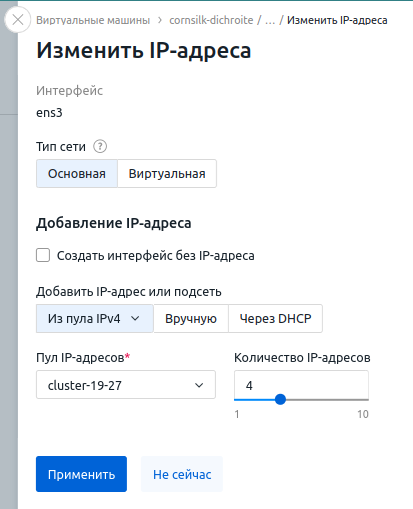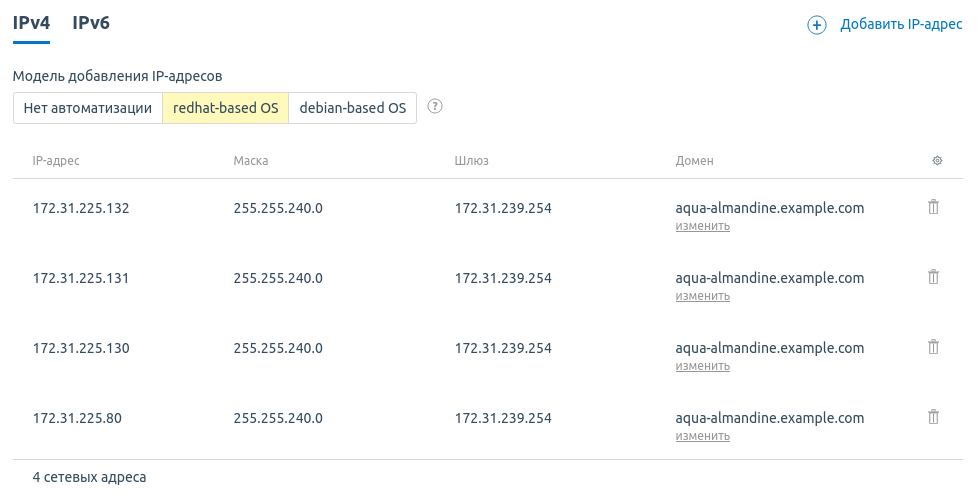При создании виртуальной машины (ВМ) VMmanager выделяет ей IP-адрес из заданного пула. Вы можете назначить дополнительные IP-адреса для ВМ или удалить существующие. Для управления IP-адресами перейдите в Виртуальные машины → выберите ВМ → кнопка Параметры → вкладка IP-адреса.
Управление IPv4-адресами
Вы можете выбрать модель добавления IPv4-адреса на ВМ. От выбранной модели зависит в какой файл будет записана сетевая конфигурация:
Изменение модели может завершиться с ошибкой 5991 "Ip automation not available", если:
- в настройках ВМ в платформе есть сетевой интерфейс, который фактически отсутствует на ВМ;
- в настройках ВМ в платформе есть IP-адреса, которые фактически отсутствуют на ВМ;
- ВМ была импортирована из VMmanager 5 и автоматическая синхронизация сетевых интерфейсов не завершена.
Чтобы добавить IPv4-адреса:
- Если нужно, измените Модель добавления IP-адреса. По умолчанию VMmanager автоматически выбирает модель, соответствующую ОС.
- Нажмите Добавить IP-адрес.
- Выберите Тип сети:
- Основная;
- Дополнительная — доступно для кластеров с двумя сетевыми интерфейсами. Подробнее см. в статье Основная и дополнительная сеть;
- Виртуальная — если в кластере доступна виртуальная сеть. Подробнее см. в статье Виртуальные сети (VxLAN).
- Для основной и дополнительной сети:
- Выберите, как Добавить IP-адрес или подсеть:
- Из пула IPv4:
- Выберите Пул IP-адресов, из которого будут назначены адреса для ВМ.
- Выберите или введите нужное Количество IP-адресов. ВМ может быть выдано не более 10 IP-адресов;
- Вручную:
- Введите IPv4-адрес или IPv6-подсеть. Для IPv4-адреса используйте формат
x.x.x.x, для IPv6-подсети — форматx:x:x:x:x:x:x:x/yy, где /yy — префикс подсети от /32 до /125.
- Введите IPv4-адрес или IPv6-подсеть. Для IPv4-адреса используйте формат
- Из пула IPv4:
- Выберите, как Добавить IP-адрес или подсеть:
- Для виртуальной сети:
- Выберите Виртуальную сеть.
- Выберите Локальную сеть в виртуальной сети.
- Выберите или введите нужное Количество IP-адресов. ВМ может быть выдано не более 10 IP-адресов;
- Нажмите кнопку Добавить.
Дополнительные IPv4-адреса будут добавлены в сетевую конфигурацию ВМ с префиксом /32.
Чтобы удалить IP-адрес, в строке с интерфейсом нажмите значок ![]() → Удалить.
→ Удалить.
Вкладка IPv4
Управление IPv6-адресами
Чтобы добавить IPv6-адрес:
- Перейдите на вкладку IPv6.
- Нажмите кнопку Включить IPv6.
- Выберите Пул IPv6-адресов.
-
Выберите Префикс выделяемой подсети от /48 до /125.
Префикс подсети должен быть больше префикса сети. - Нажмите Включить IPv6.
Платформа выделит для ВМ подсеть IPv6-адресов. Первый адрес из подсети будет автоматически назначен на интерфейс ВМ. Сетевые настройки нужно будет добавить на ВМ вручную. Подробнее см. в статье Назначение IP-адресов средствами ОС.
Чтобы отключить IPv6-адресацию, нажмите Параметры сети → Выключить → Отключить IPv6.
Подробнее о работе IPv6 см. в статье Работа с IPv6.
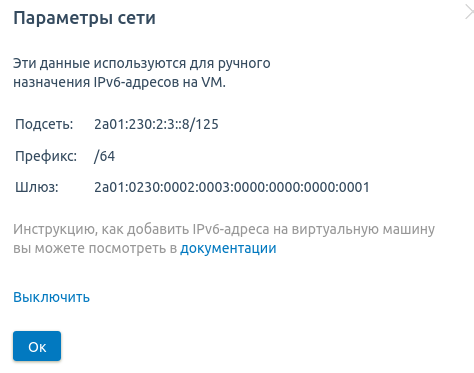
Параметры сети IPv6
PTR-записи для IPv6-адресов
PTR-записи нужны, чтобы DNS-сервер мог определить доменное имя ВМ по IP-адресу. Такие записи используются для работы некоторых интернет-сервисов (например, отправки электронной почты).
Основной домен ВМ автоматически привязывается к первым двум IPv6-адресам из выделенной подсети. Например, для ВМ cosmos-diamond.example.com выделена подсеть 2a01:230:2:3::8/125. Платформа автоматически создаст PTR-записи, связывающие домен cosmos-diamond.example.com с IP-адресами 2a01:230:2:3::8 и 2a01:230:2:3::9.
Для управления PTR-записями:
- Настройте интеграцию с DNSmanager 6. Подробнее см. в статье Модуль "Интеграция с PowerDNS".
- Перейдите в Виртуальные машины → выберите ВМ → кнопка Параметры → вкладка IP-адреса →вкладка IPv6.
Чтобы создать дополнительную PTR-запись для ВМ:
- Нажмите кнпоку Добавить PTR-запись.
- Введите IPv6-адрес и Домен, который должен ему соответствовать.
- Нажмите кнопку Добавить.
Чтобы изменить настройки записи, нажмите  .
.
Чтобы удалить запись, нажмите ![]() .
.
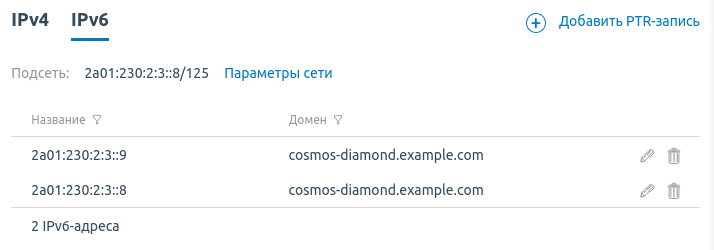
Настройка PTR-записей
Выделение IP-адресов по DHCP
Если IP-адрес ВМ был назначен внешним DHCP-сервером, платформа не будет учитывать этот адрес, управлять им и отображать в интерфейсе. Изменить сетевые настройки ВМ вы сможете только в гостевой ОС.
Чтобы отключить выдачу адреса через DHCP:
- Нажмите ссылку Изменить IP-адреса.
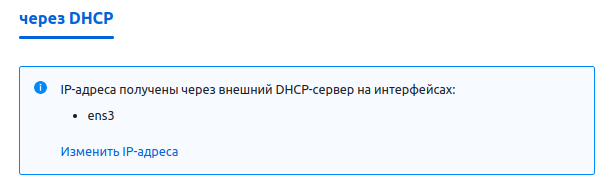
- Выберите, как Добавить IP-адрес или подсеть:
- Из пула IPv4:
- Выберите Пул IP-адресов, из которого будут назначены адреса для ВМ.
- Выберите или введите нужное Количество IP-адресов. ВМ может быть выдано не более 10 IP-адресов;
- Из пула IPv6:
- Выберите Пул IP-адресов, из которого будут назначены адреса для ВМ.
- Введите Префикс подсети от /32 до /125;
- Вручную:
- Введите IPv4-адрес или IPv6-подсеть. Для IPv4-адреса используйте формат
x.x.x.x, для IPv6-подсети — форматx:x:x:x:x:x:x:x/yy, где /yy — префикс подсети от /32 до /125;
- Введите IPv4-адрес или IPv6-подсеть. Для IPv4-адреса используйте формат
- Из пула IPv4:
- Нажмите кнопку Применить.